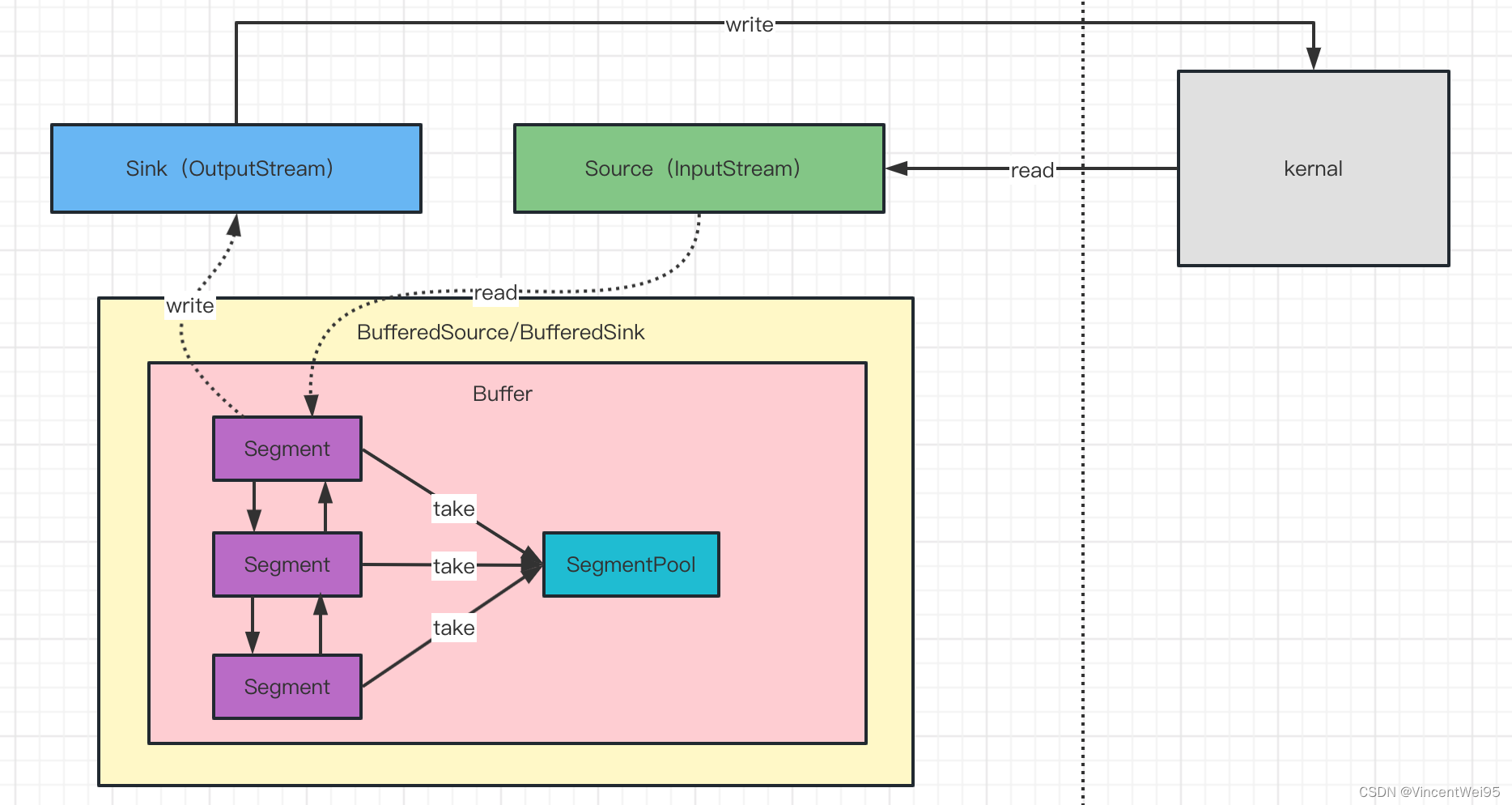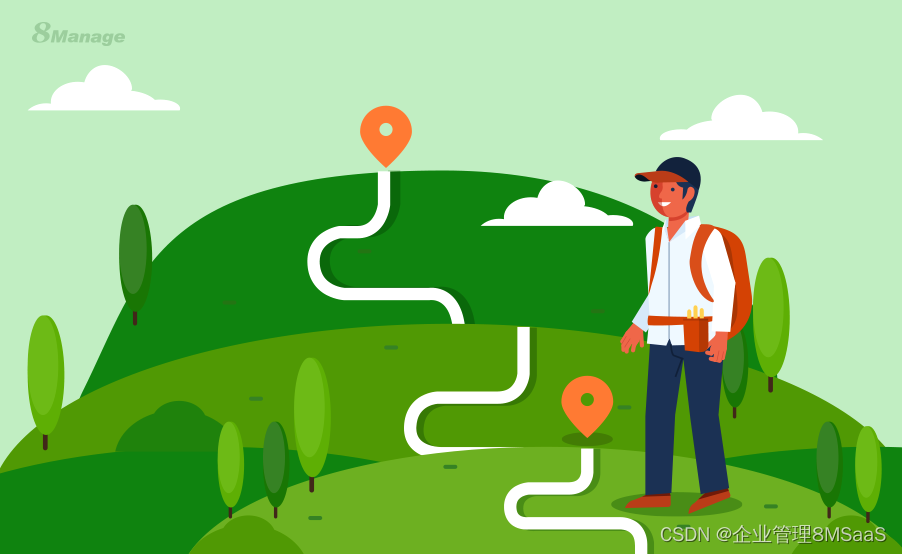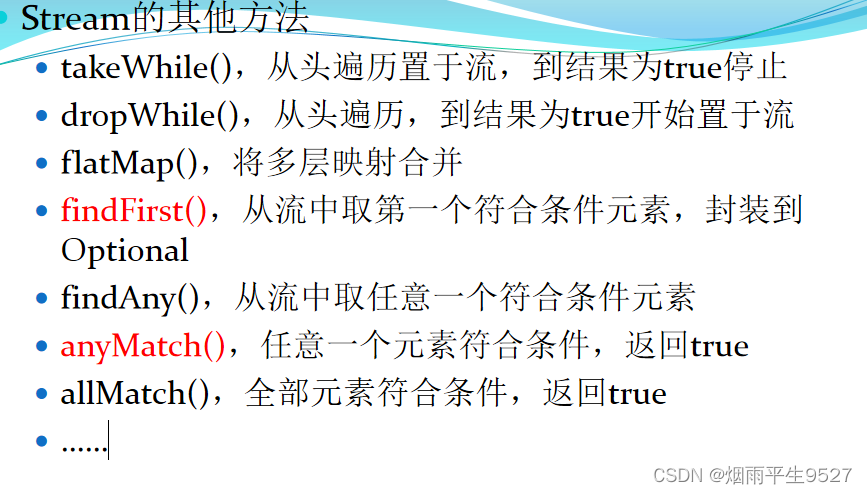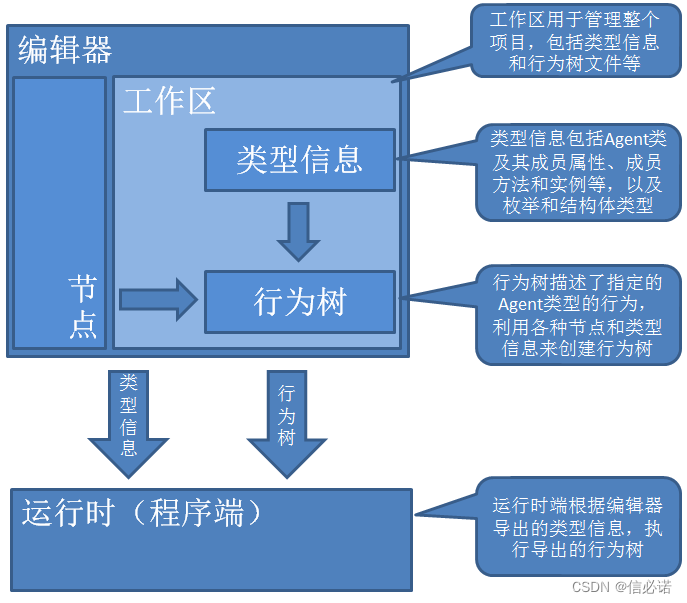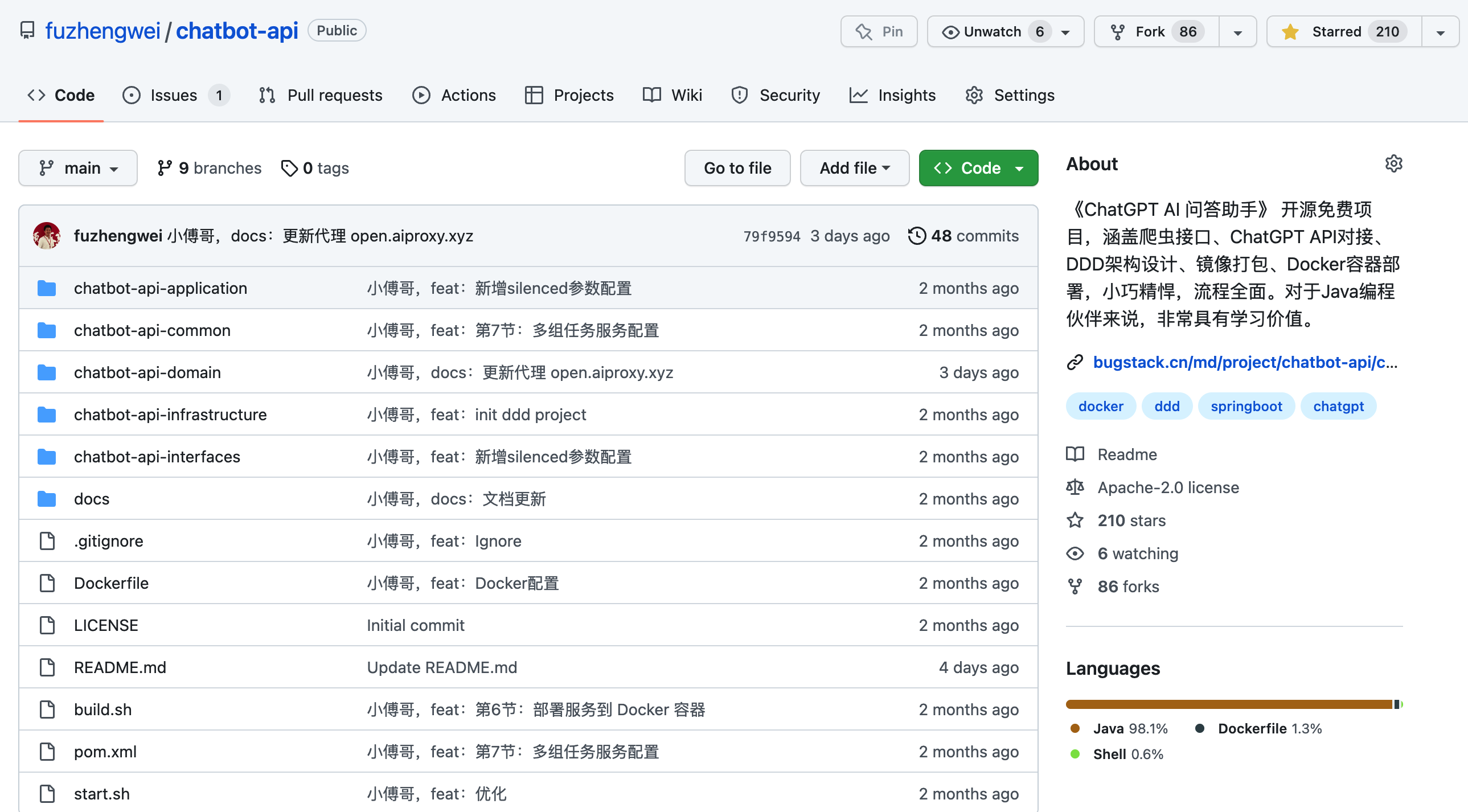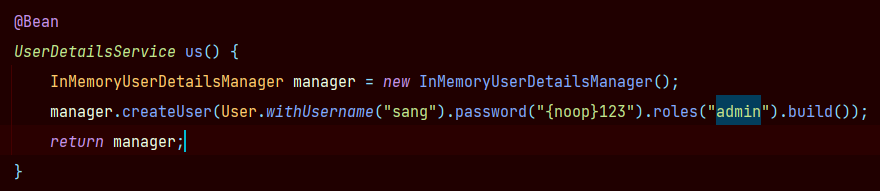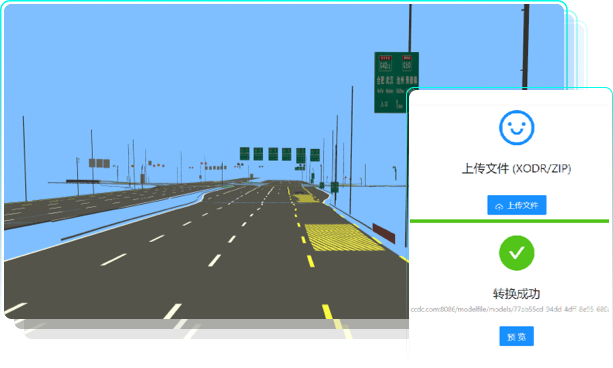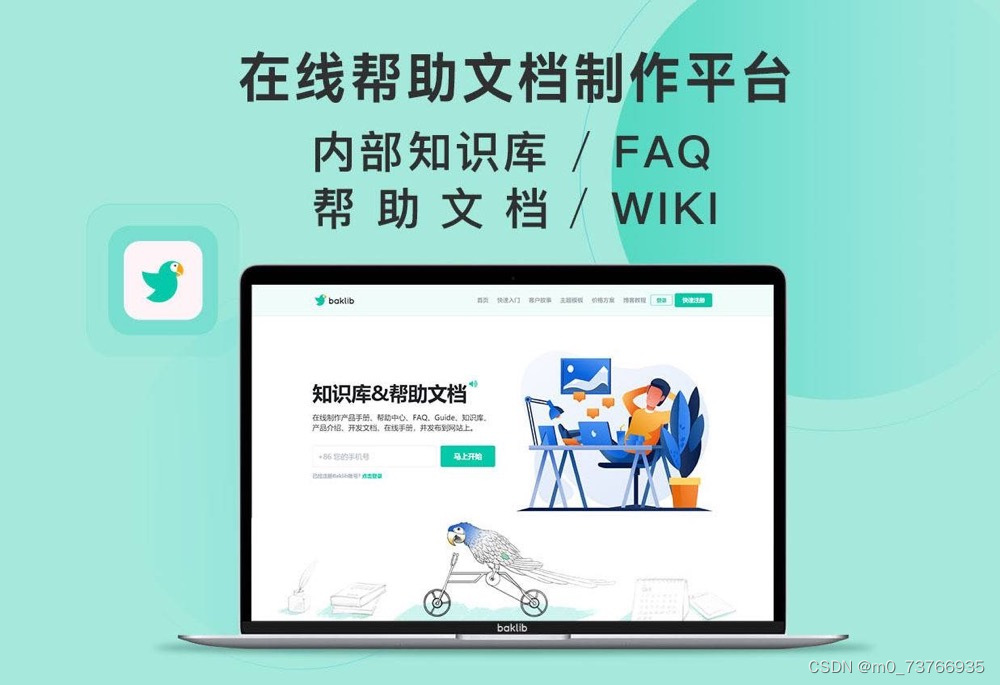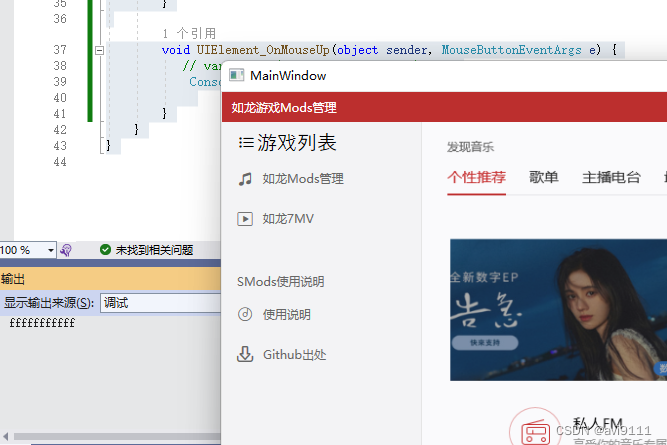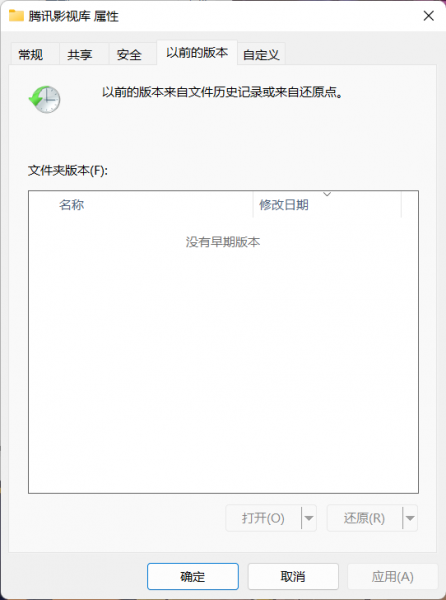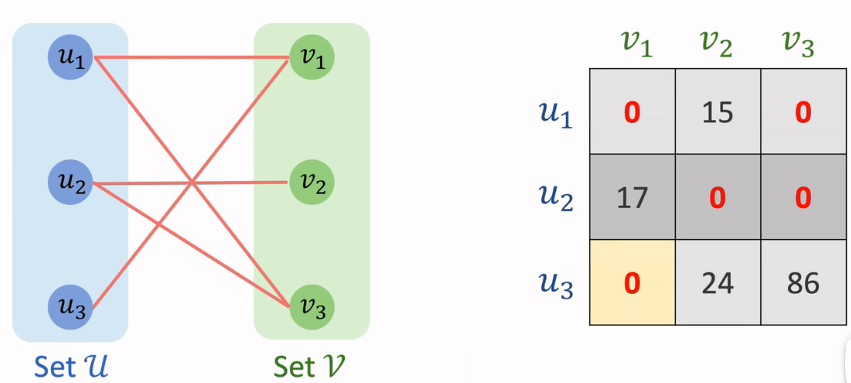将一台闲置电脑安装虚拟机,计划给个8G内存,80G硬盘,打算安装WMware16,对系统要求是win10
一、将win7升级到win10
1.1、正版的win10安装U盘制作教程
https://www.bilibili.com/video/BV1AW411G7Lq/?vd_source=caf04463d06774efd50c3b79470e9dae
1.2、U盘安装教程
https://www.bilibili.com/video/BV1Gv41117iM/?vd_source=caf04463d06774efd50c3b79470e9dae
二、下载WMware16.0、centos7镜像
官方下载低版本WMware地址:https://customerconnect.vmware.com/cn/downloads/info/slug/desktop_end_user_computing/vmware_workstation_pro/16_0
阿里云centos7镜像下载:https://mirrors.aliyun.com/centos/
安装参考教程:https://www.cnblogs.com/tanghaorong/p/13210794.html
三、安装WMware
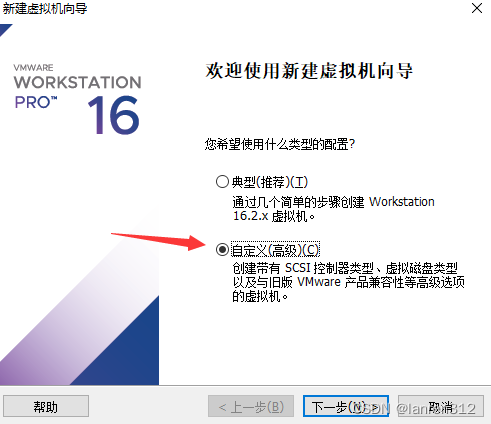
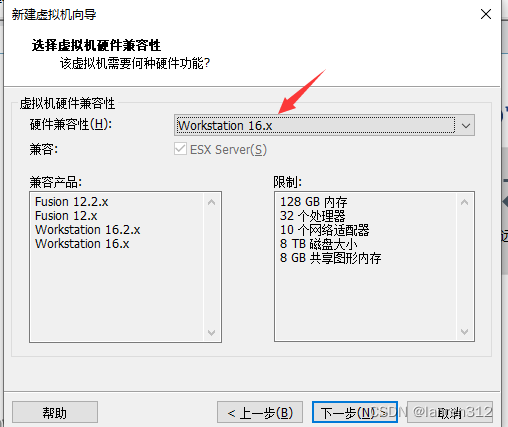
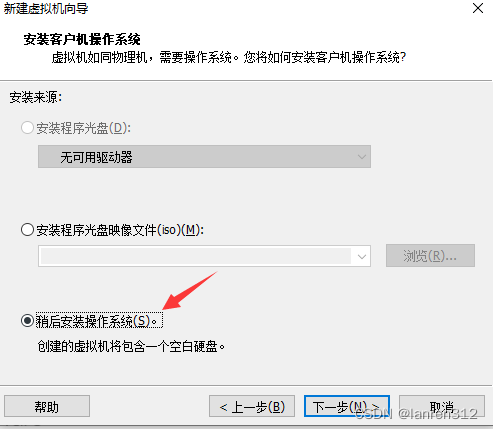
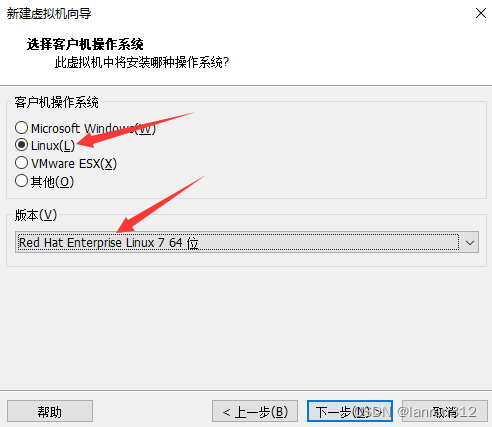

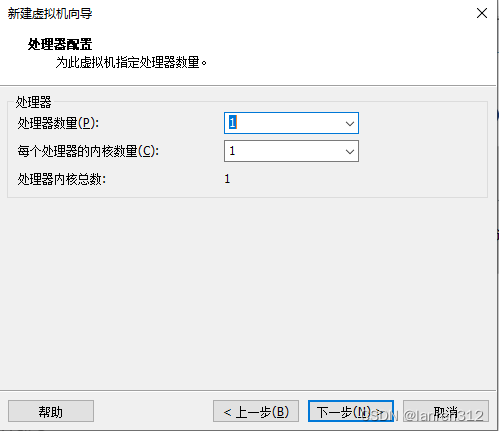
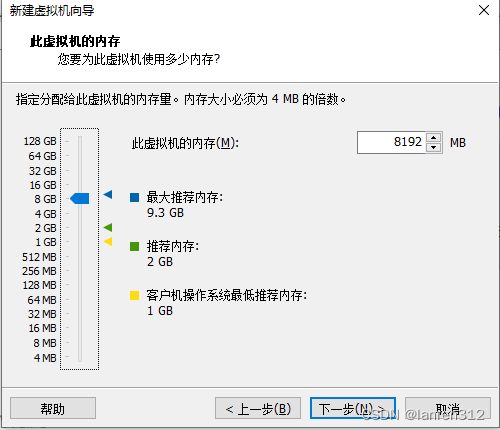
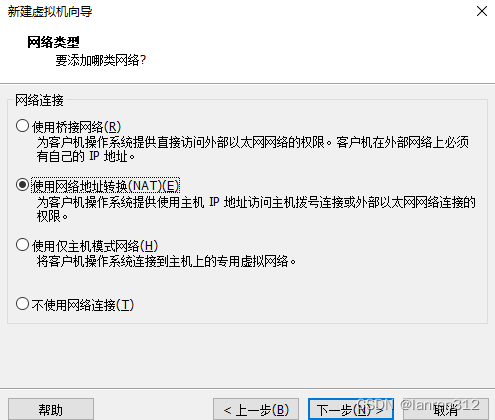
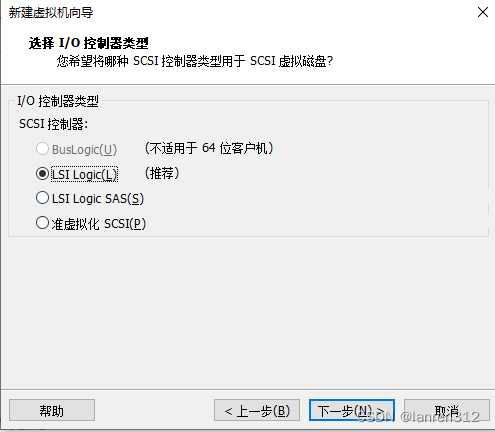
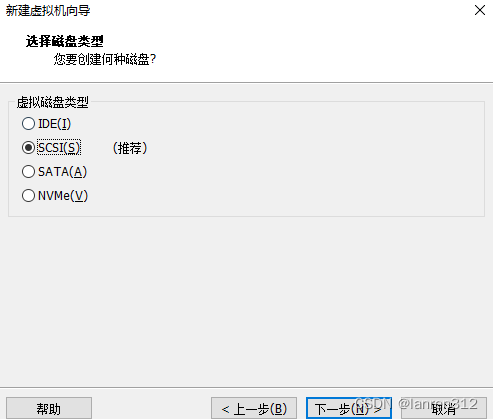
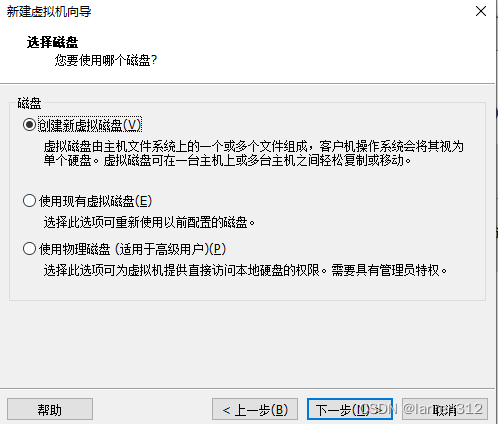

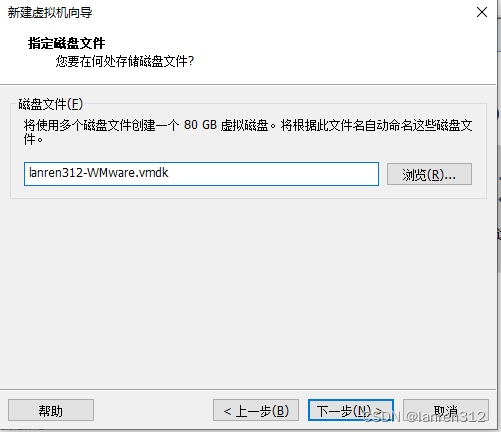
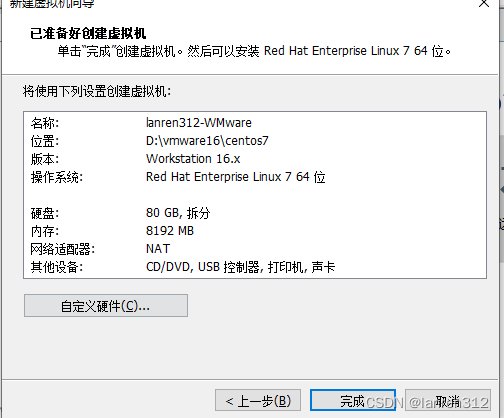
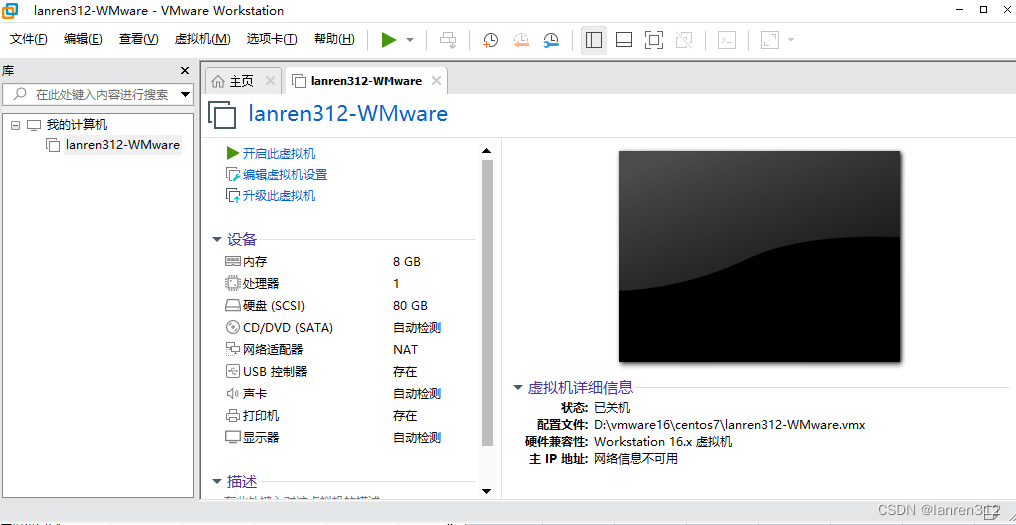
四、安装centos

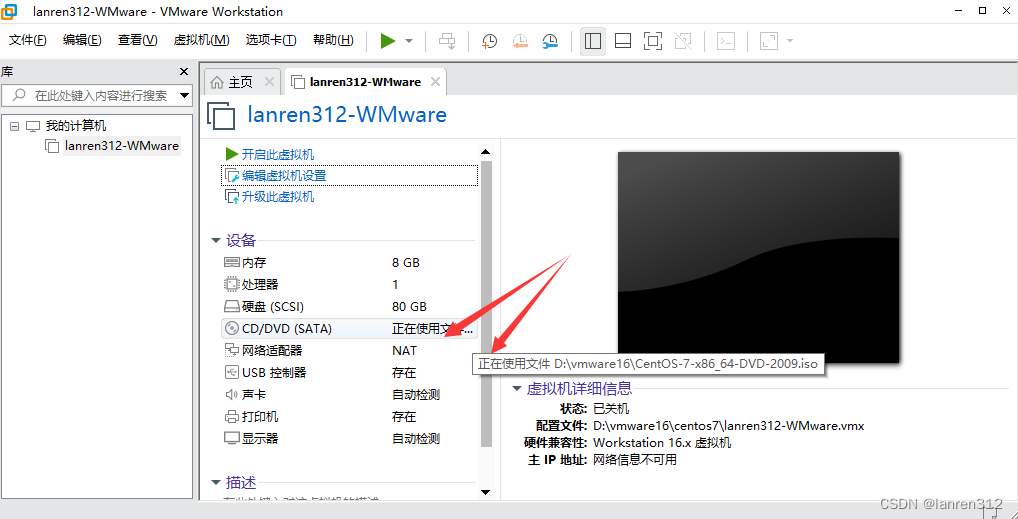
编辑虚拟机设置后,点击“开启此虚拟机”,在页面选择 install centos7。
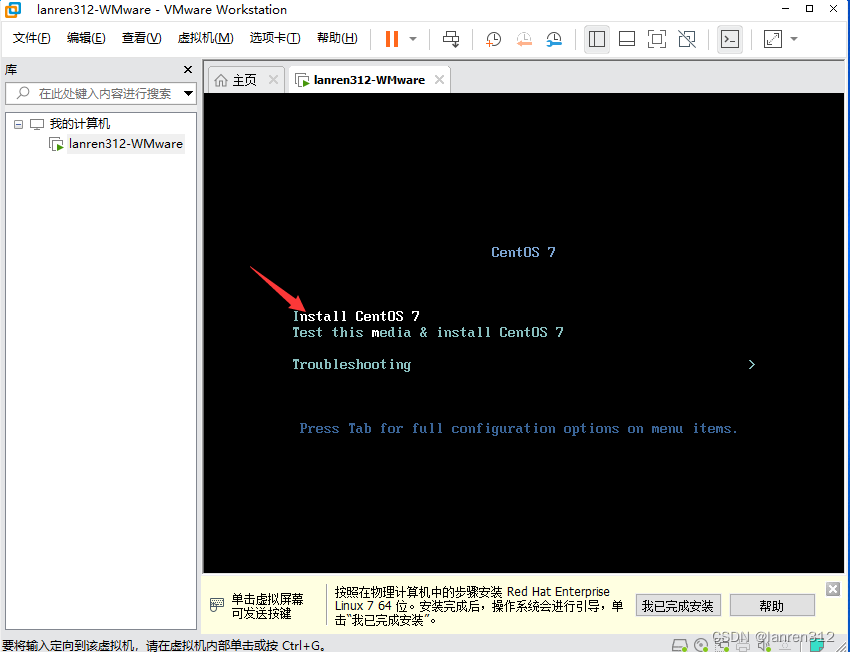
安装完成后选择语言,这里我就选择中文。
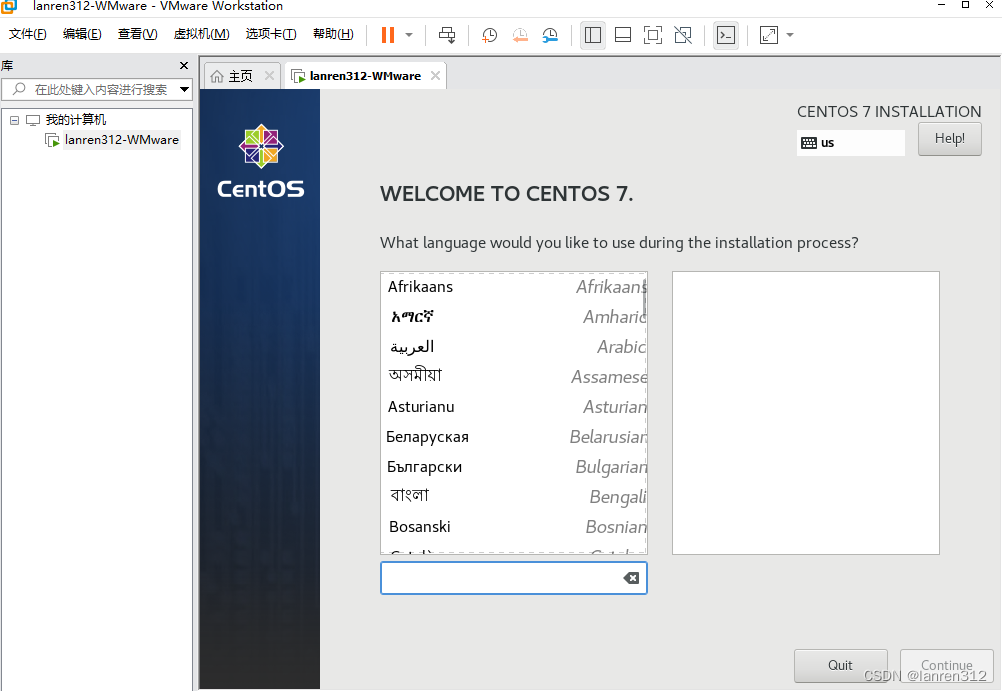
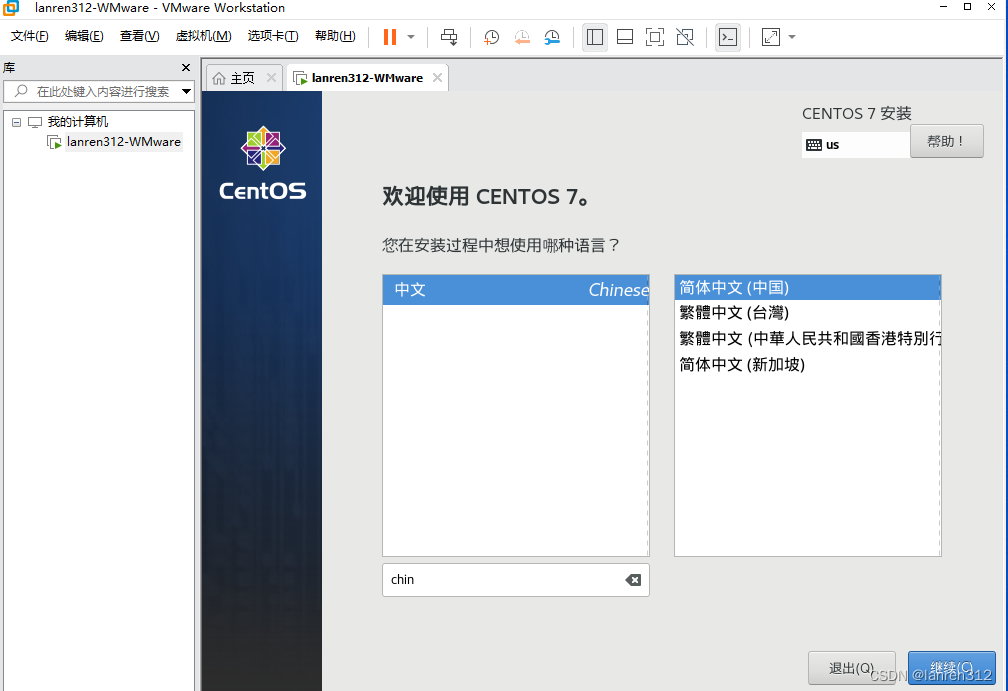
设置时间
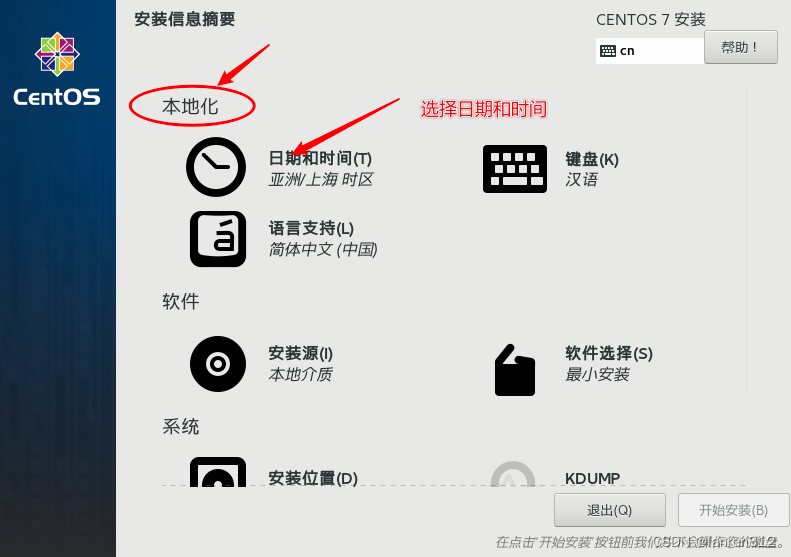
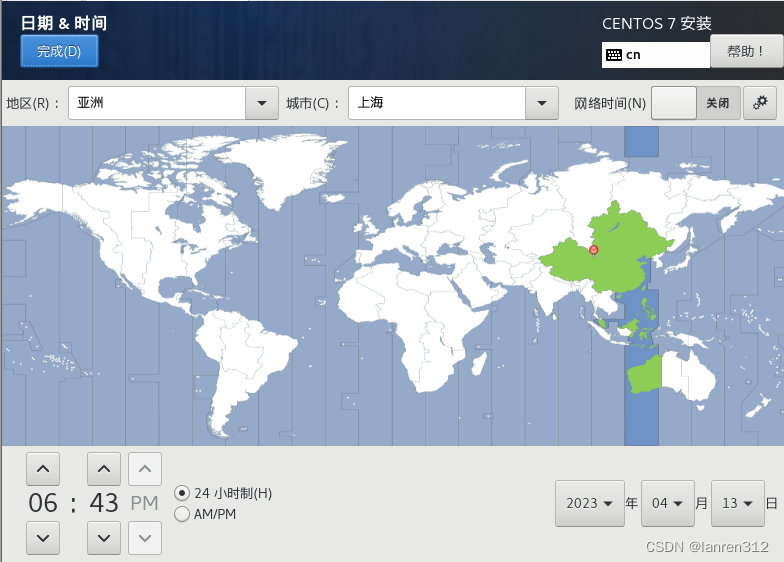
软件选择,选择最小安装。

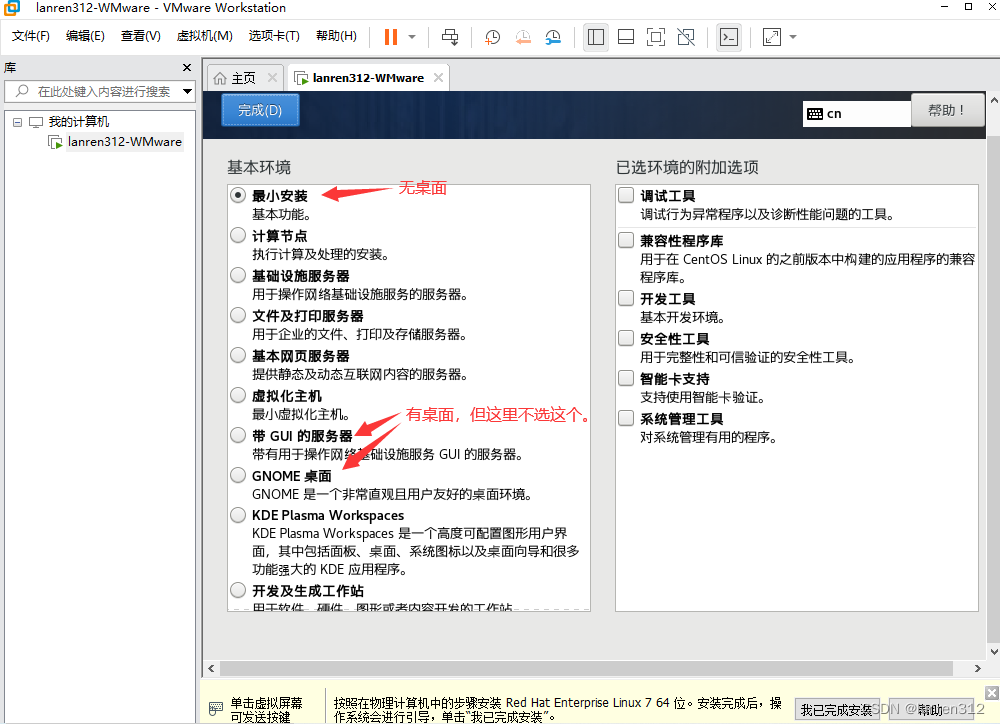
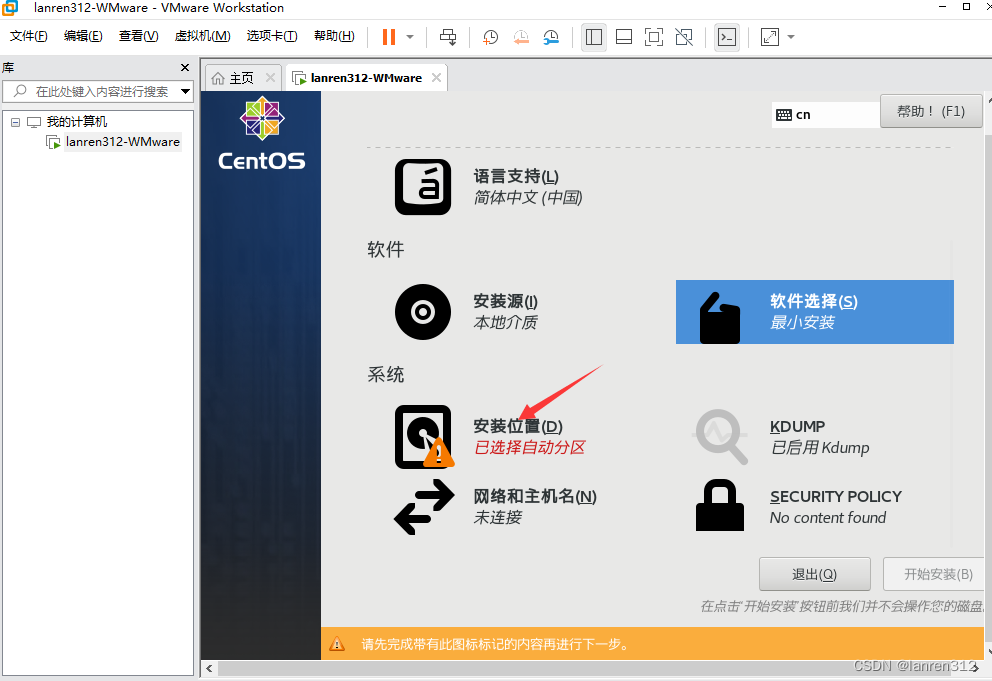
安装位置设置好后,选择“我要配置分区”。
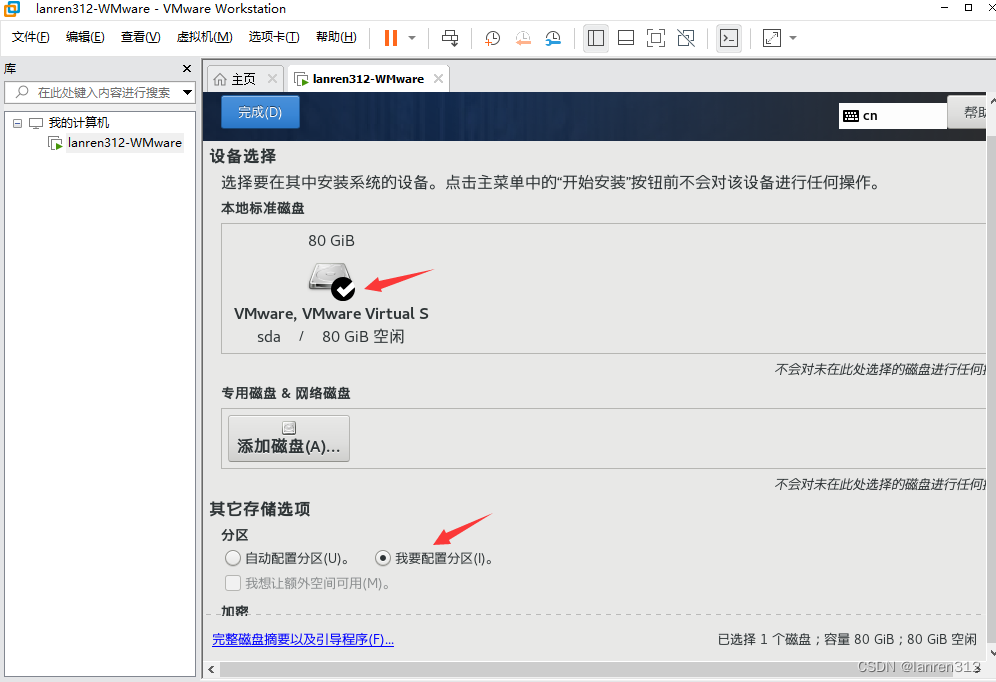
点击 “+” 按钮创建三个分区:/boot,wap, / 。
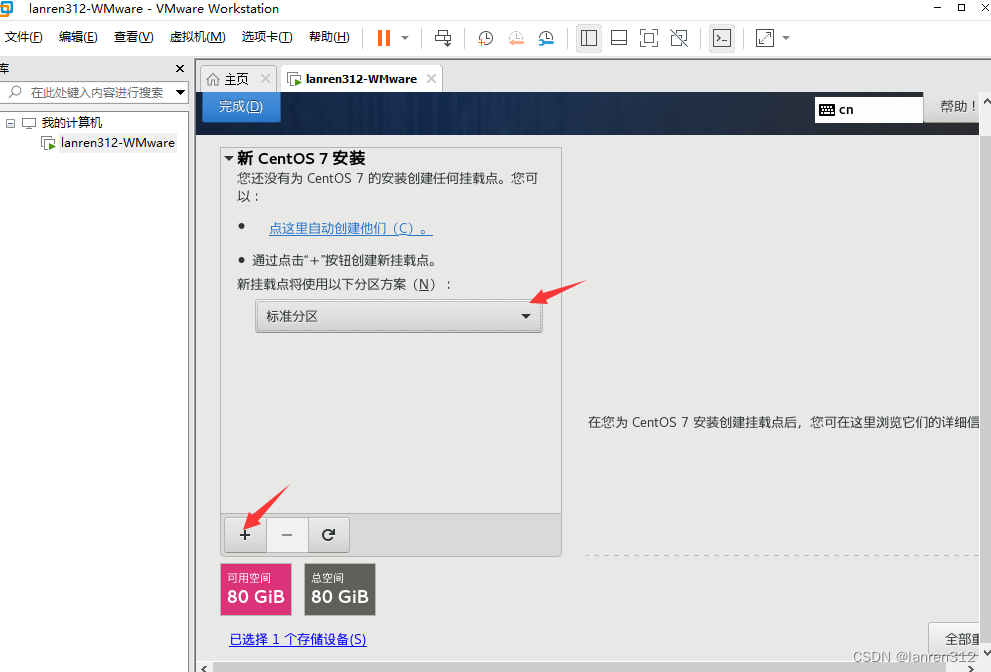
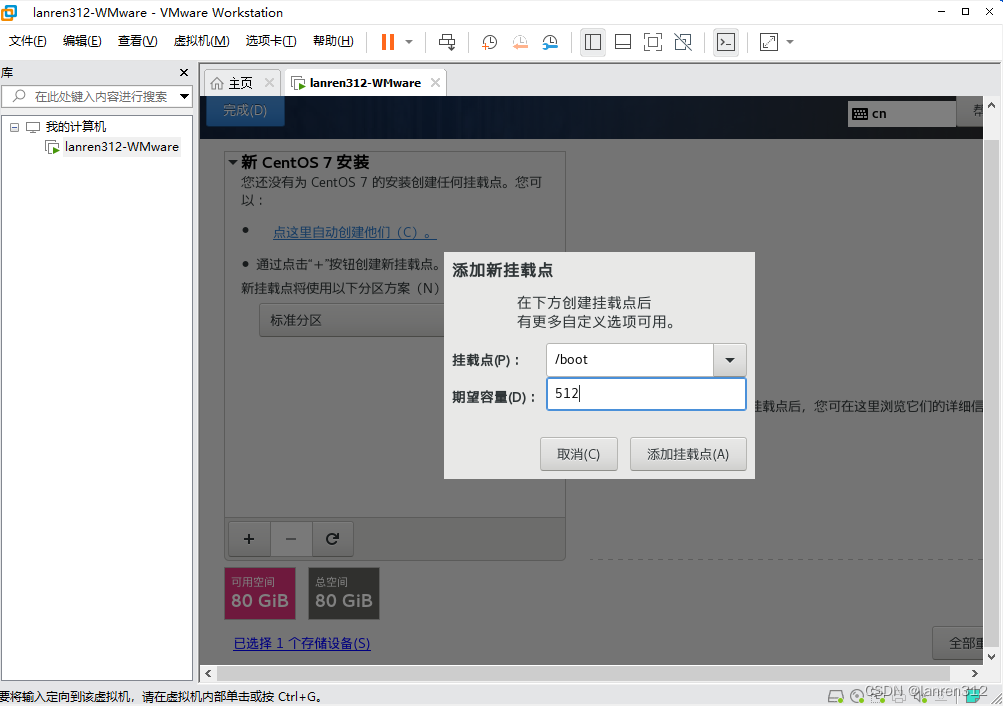

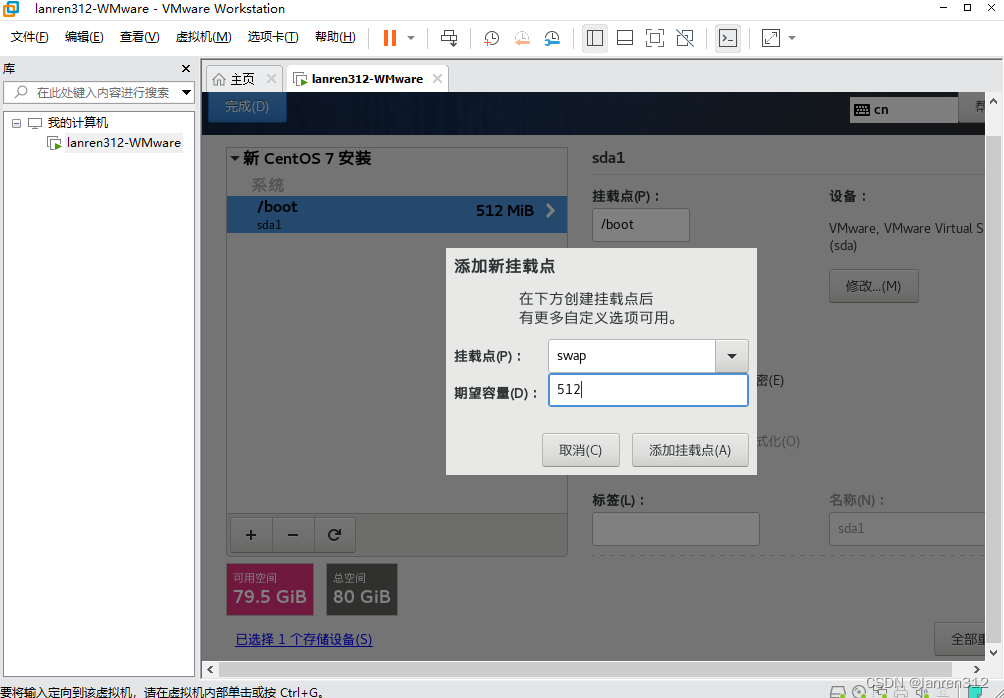
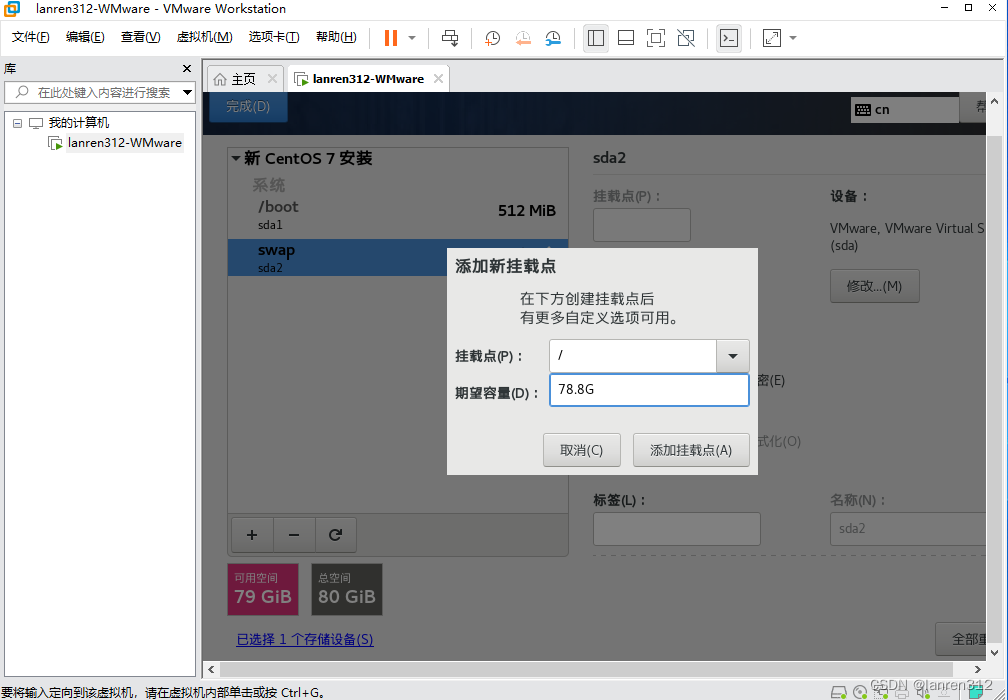
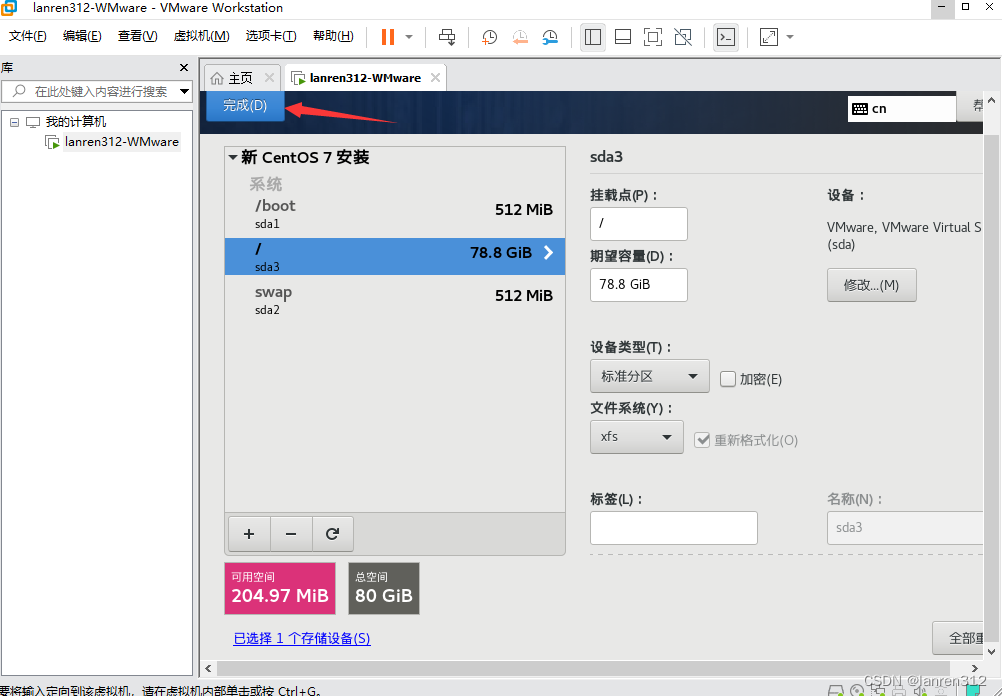
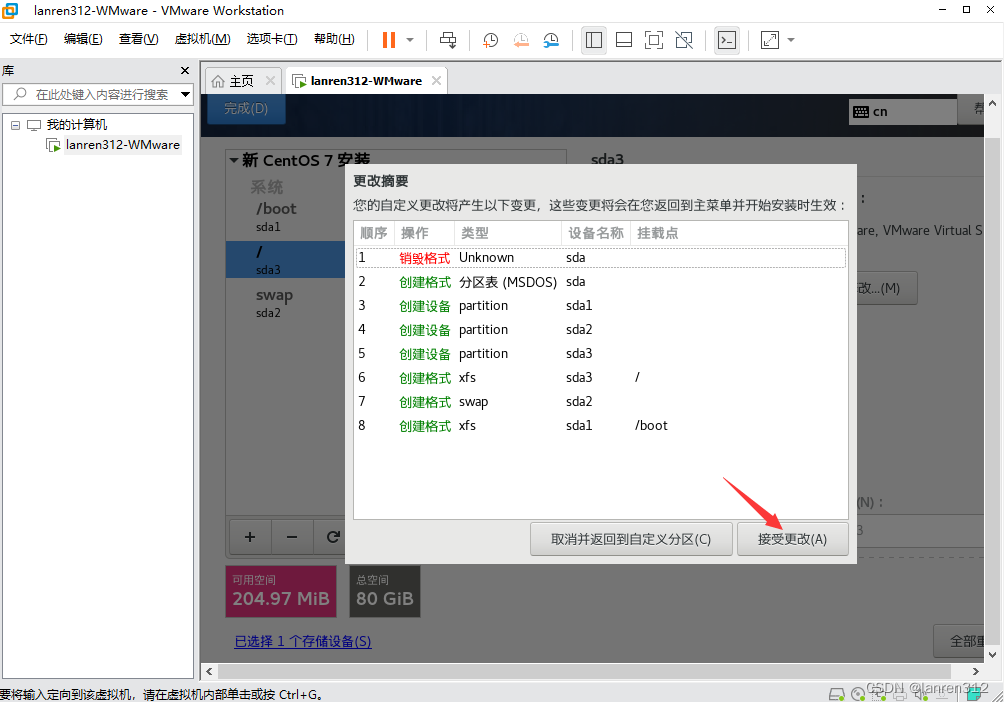
设置好后选择 “开始安装”。
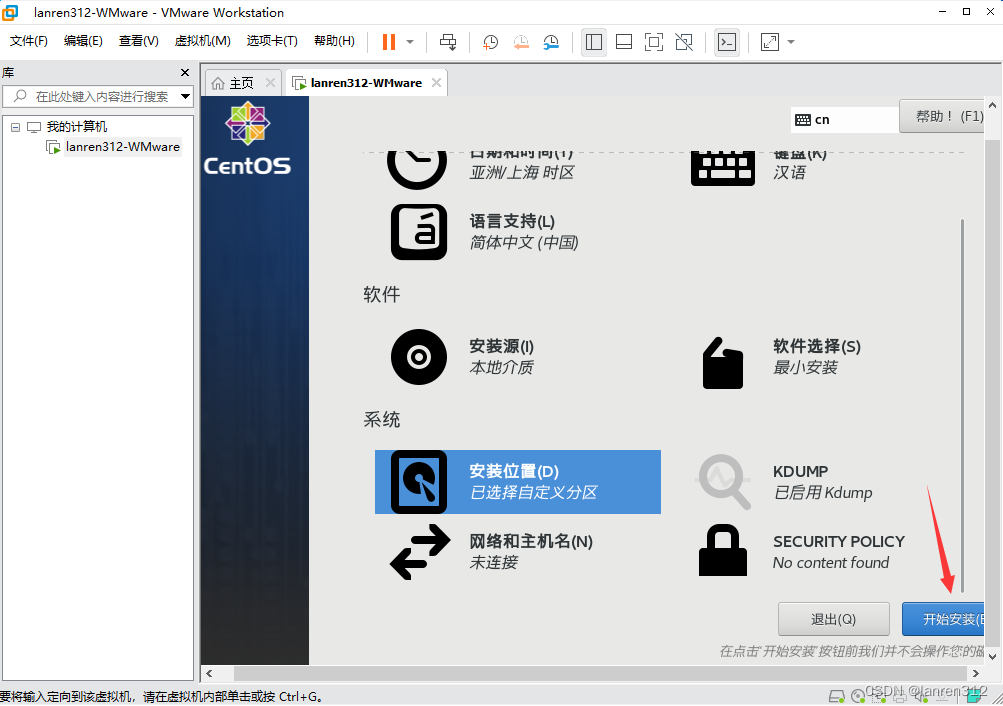
安装需要点时间,可以将root密码设置好,等会重启后要用。
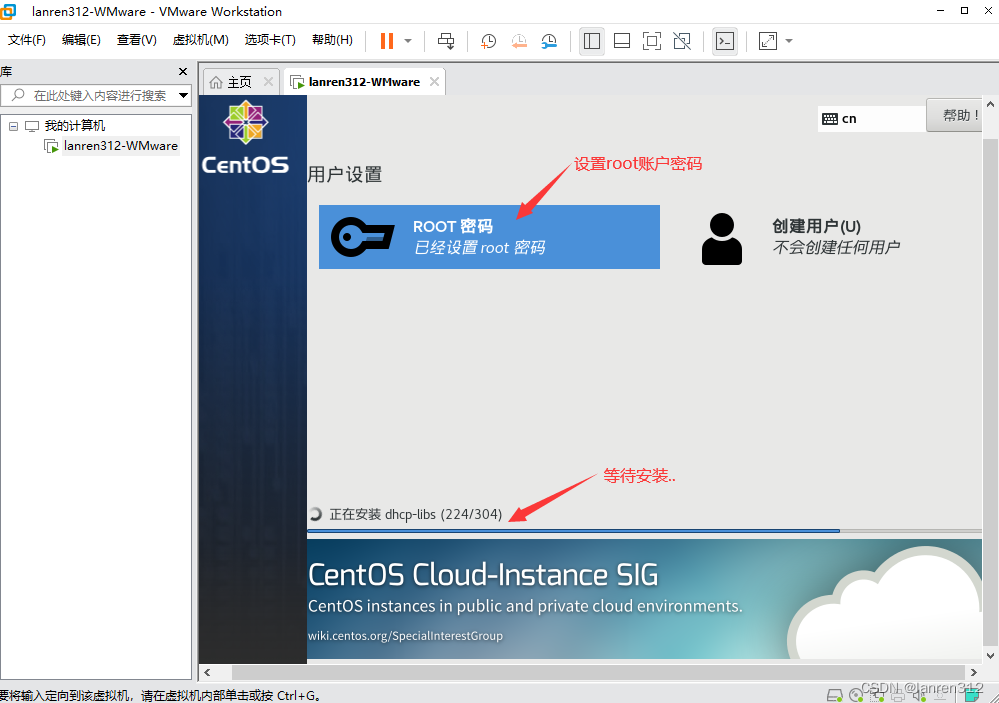
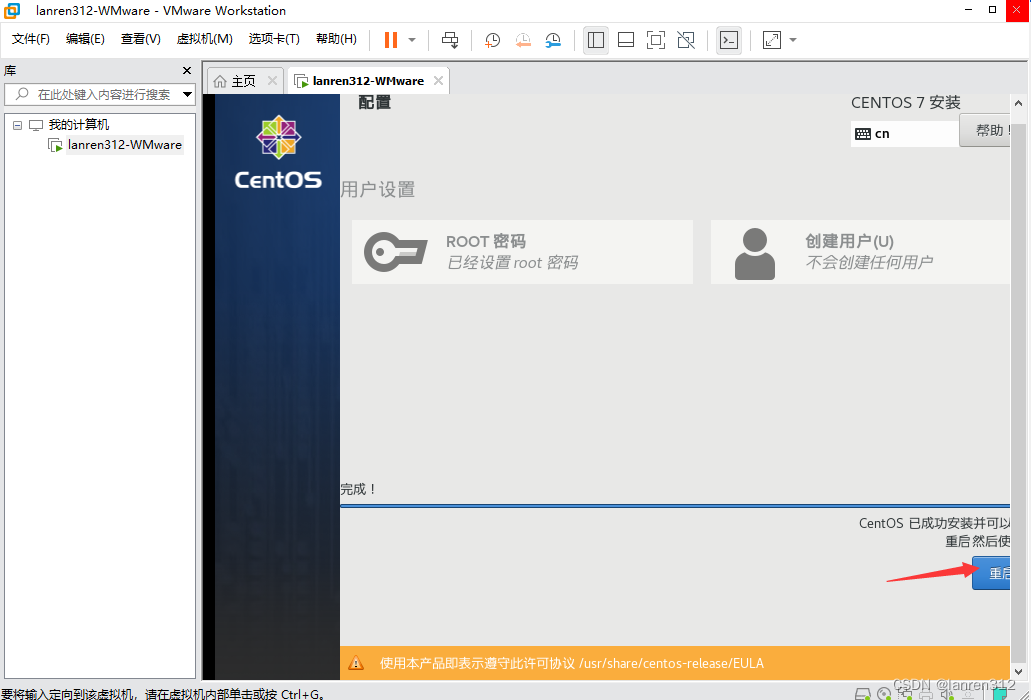
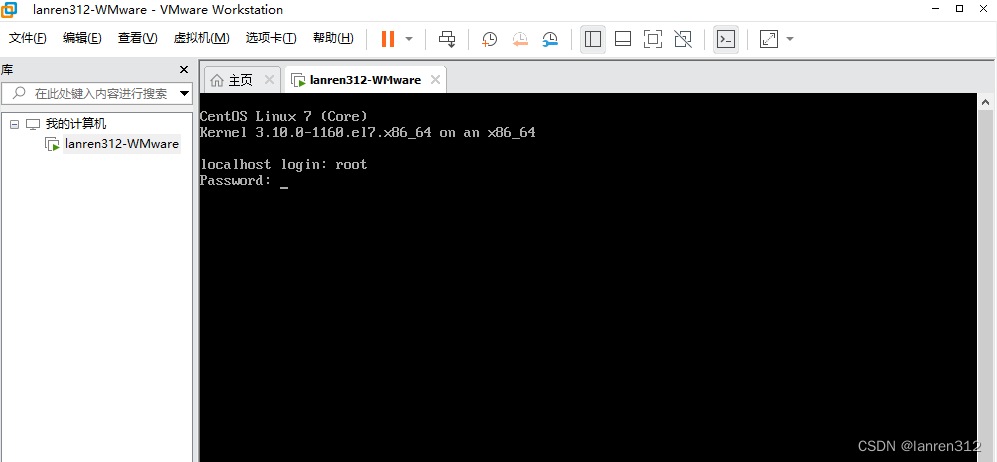
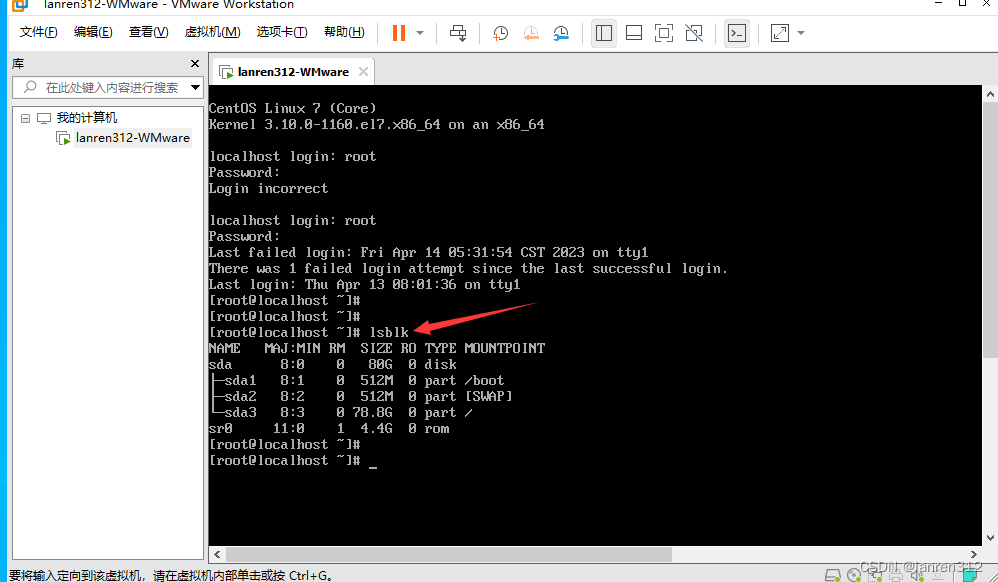
可以清楚的看到挂载点,/ 是分了78.8G。
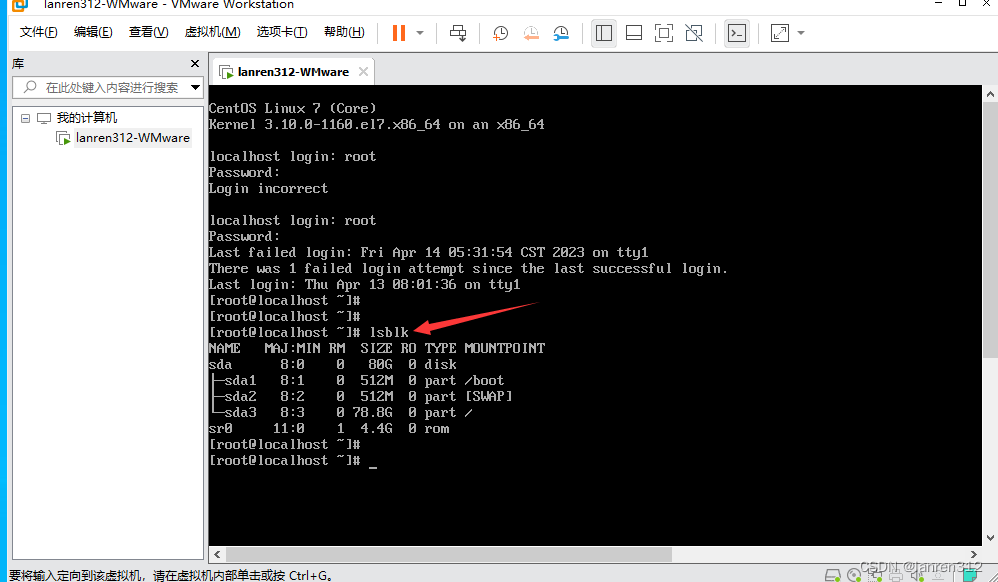
五、配置虚拟机固定ip
在设置网络适配器的时候有两种方法,一是自定获取ip,另一种是固定ip。
这里推荐使用固定ip,因为自动获取ip,每次启动虚拟机时ip可能就会变,会非常不方便。
固定ip时参考教程:https://www.bilibili.com/video/BV1gy4y1L74m/
本地使用wifi连接,查看本机ip是192.168.0.103,虚拟机VMnet8是192.168.91.0,网关时192.168.91.2,一开始是想把虚拟机中的ip改成本地一个网段的,试了很久都没成功。后来将本机的VMnet8 ip设置成192.168.91.1,网关192.168.91.2 (一定要和虚拟机中一样)。
在“编辑”中点击“虚拟网络编辑器”,首次需在页面点击 更改设置。

去掉DHCP勾选,页面可以看到子网ip 192.168.91.0,子网掩码 255.255.255.0,点击NAT设置就可以看到网关ip 192.168.91.2
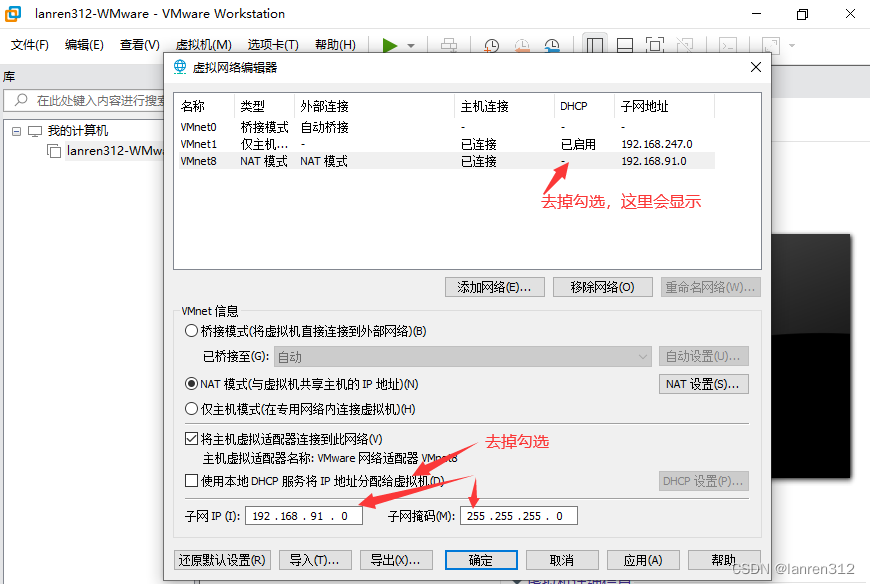
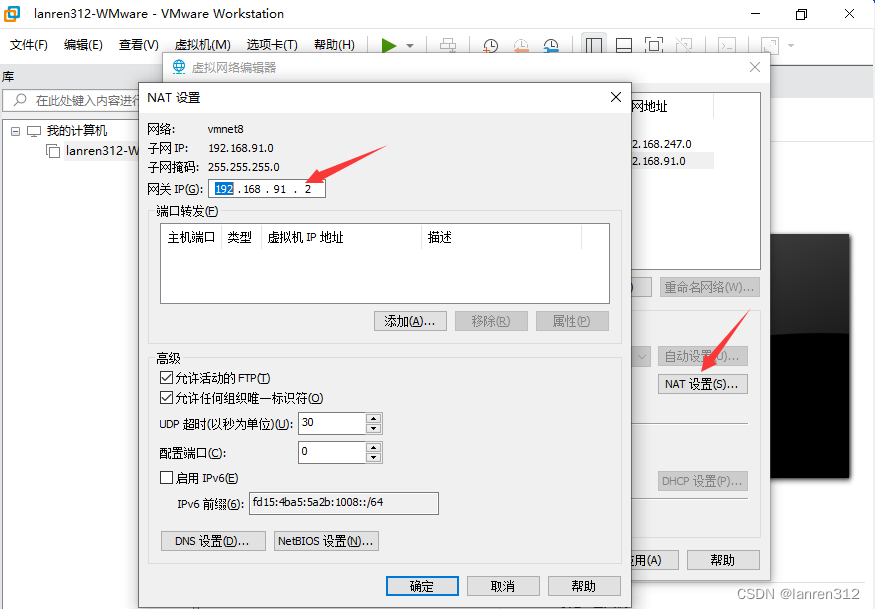
在本机的网络连接中,找到VMnet8,右键属性,在ipv4中设置ip,ip要和虚拟机中的ip在同一个网段,这里就写102.168.91.0,默认网关和虚拟机中的一致。
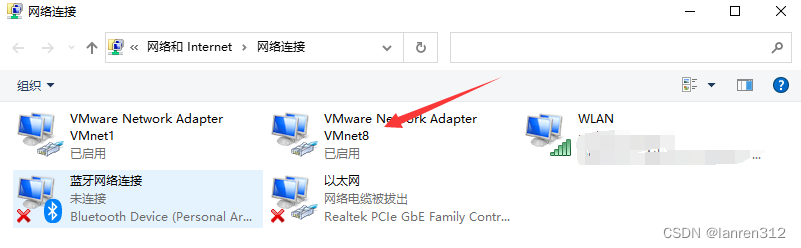
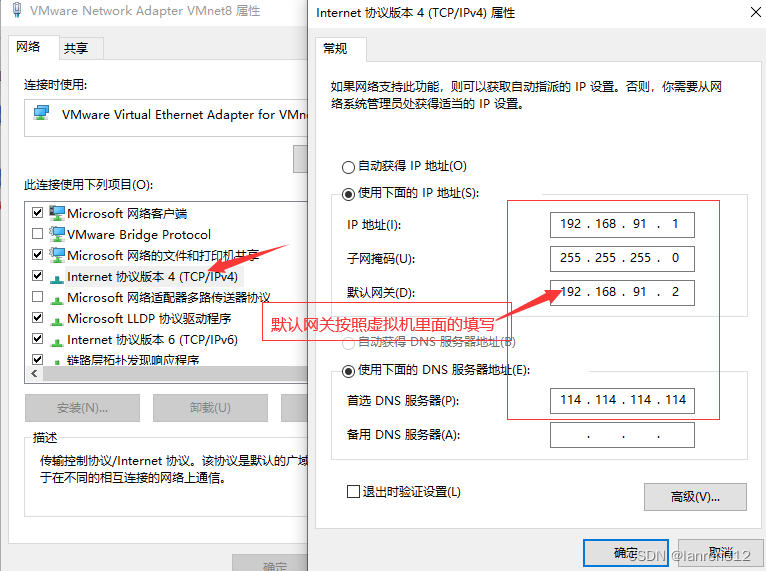

本机设置完成后进入到虚拟机设置,设置完成后输入 service network restart 重启网卡,网卡设置才会生效。
cd /etc/sysconfig/network-scripts/
vi ifcfg-ens-33
## 要修改部分
BOOTPROTO=static
ONBOOT=yes
## 新增部分
IPADDR=192.168.91.119 ##0-255,除了0、1、2剩下的随便写(已经使用了)
NETMASK=255.255.255.0
GATEWAY=192.168.91.2
DNS1=114.114.114.114
DNS2=223.5.5.5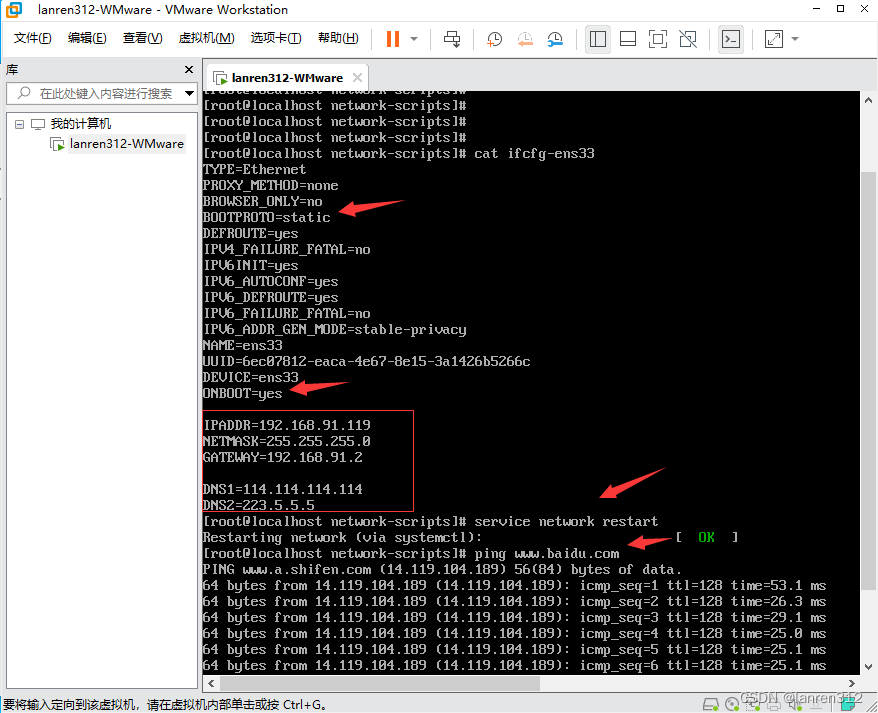
到此,所有的设置就完成了,ping baidu.com也是可以的。使用连接工具测试下,可以看到ip设置成功。